A muchos usuarios les encanta el clásico menú de inicio de Windows. Es conveniente, comprensible, familiar y conciso. ¿Puedo recuperarlo en versiones más recientes de Windows, incluido Windows 10? Echemos un vistazo.
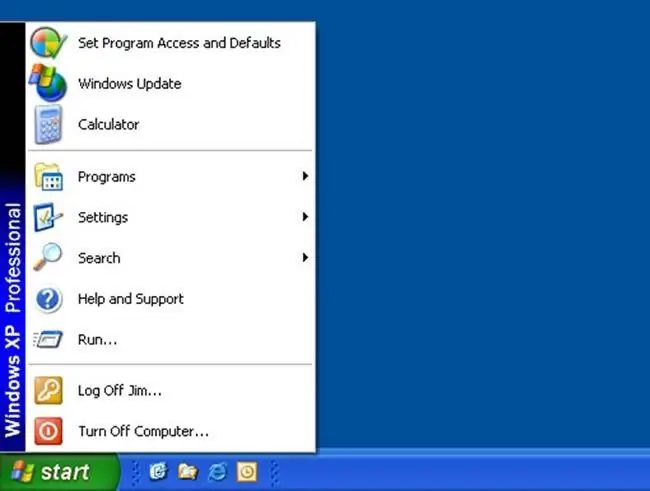
Menú de inicio moderno
Así es como se ve ahora el menú Inicio moderno en Windows 10. Ha cambiado significativamente desde el menú Inicio clásico. Lo primero que llama la atención son, por supuesto, mosaicos en vivo que se pueden arrastrar por el menú, cambiar el tamaño de los mosaicos, agruparlos y cambiarles el nombre a los grupos de mosaicos. También puede cambiar el tamaño del menú Inicio estirándolo con el mouse. Se ha conservado la sección de programas de uso frecuente. La navegación a través de todos los programas instalados se ha vuelto más conveniente. También se dejó el acceso a los parámetros de la computadora. Al hacer clic con el botón derecho en el menú "Inicio", puede abrir muchas opciones adicionales, incluido el panel de control, las conexiones de red, el administrador de tareas, el administrador de dispositivos y otros.
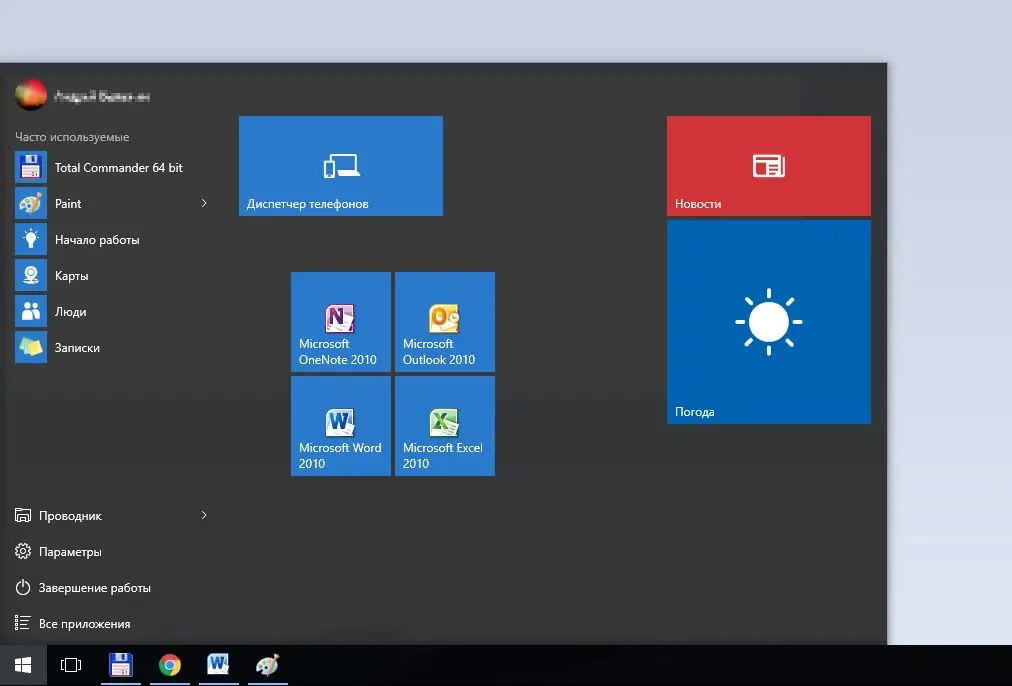
Menú de inicio clásico con Windows 10
Pero, ¿cómo se consigue que el menú Inicio vuelva a su aspecto clásico? En resumen, en el propio sistema operativo Windows 10, no hay forma de devolver la vista clásica del menú. Solo puedes acercarlo al look clásico. Para esto:
deshabilitar todos los mosaicos en vivo; para hacer esto, haga clic con el botón derecho en cada mosaico y seleccione "Desanclar de la pantalla de inicio"
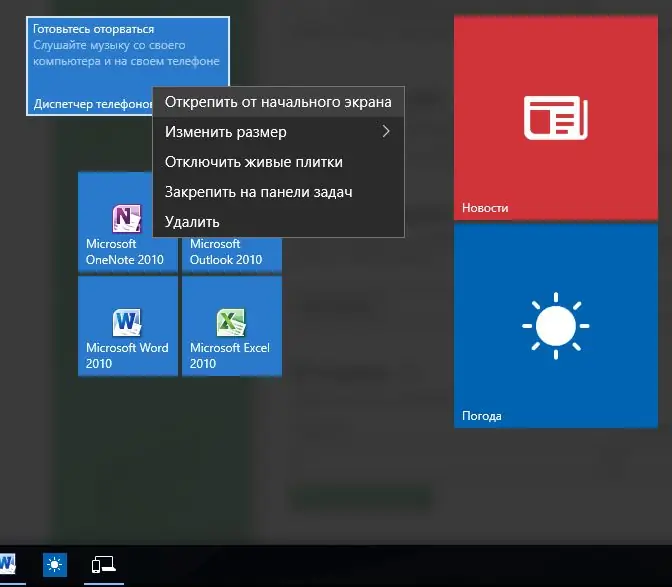
cambiar el tamaño del menú Inicio arrastrando el mouse sobre los bordes al tamaño deseado
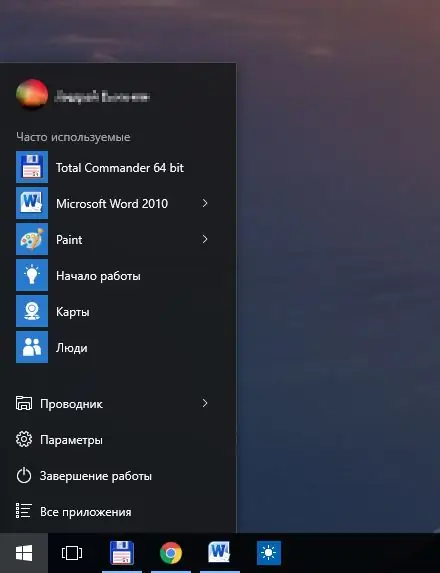
Bueno, tenemos algo similar al menú "Inicio" clásico. Si necesita recrear completamente "ese" menú clásico, entonces no puede prescindir de utilidades especiales.
El menú Inicio clásico de Windows 10 con programas de terceros
Hay muchos programas que le dan al menú Inicio un aspecto clásico. Los más populares son IObit Start Menu, Classic Shell y Stardock Start10. Estos mismos programas, por cierto, reemplazarán el menú Inicio que falta en Windows 8, y también devolverán el aspecto clásico al Explorador de Windows. El primero de ellos tiene soporte en ruso, lo cual es importante.
La ilustración muestra un menú Inicio estándar de Windows 10 y un menú personalizado por Start10 como ejemplo.
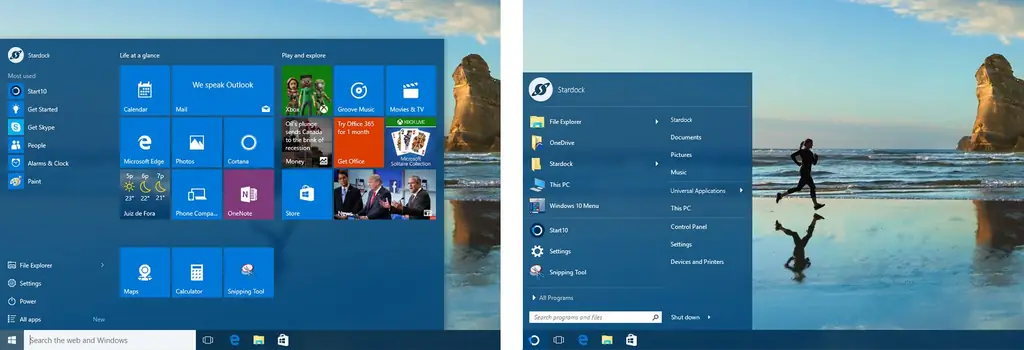
Todos estos programas tienen una amplia gama de configuraciones, son estables en operación y son compatibles con Windows 10. Con ellos, puede darle a su menú Inicio incluso el aspecto clásico del menú de Windows 98, aunque avanzado, pero diferente del estándar ofrecido por Microsoft.






